抠图1
抠图文档
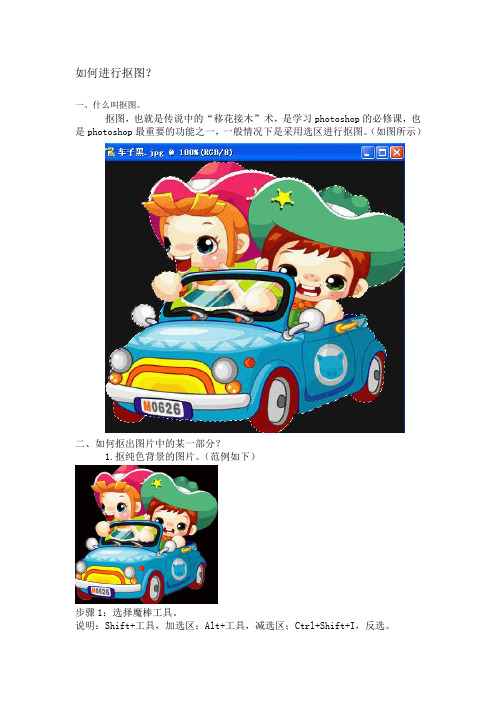
如何进行抠图?
一、什么叫抠图。
抠图,也就是传说中的“移花接木”术,是学习photoshop的必修课,也是photoshop最重要的功能之一,一般情况下是采用选区进行抠图。
(如图所示)
二、如何抠出图片中的某一部分?
1.抠纯色背景的图片。
(范例如下)
步骤1:选择魔棒工具。
说明:Shift+工具,加选区;Alt+工具,减选区;Ctrl+Shift+I,反选。
步骤2:反选
步骤3:进行羽化。
羽化原理是令选区内外衔接的部分虚化。
起到渐变的作用从而达到自然衔接的效果。
步骤4:将选区复制到透明背景的新文件中。
步骤5:保存图片为gif格式。
Gif图片用于ppt是要透明的。
(成品如下)
2.抠取复杂背景的图片。
(范例如下)
步骤1:采用多边形套索工具。
步骤2:沿边选取。
(如何撤销错误的选择,如何选择比较精细点。
如何移动?)
步骤3:羽化后复制粘贴到透明背景中,保存gif格式。
抠图的应用原理是什么呢
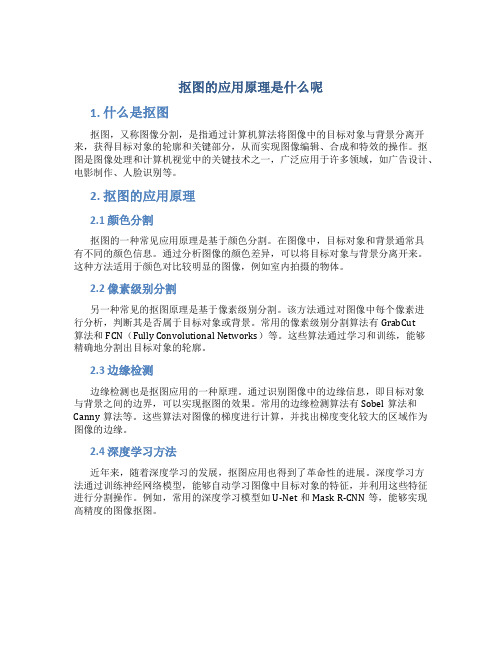
抠图的应用原理是什么呢1. 什么是抠图抠图,又称图像分割,是指通过计算机算法将图像中的目标对象与背景分离开来,获得目标对象的轮廓和关键部分,从而实现图像编辑、合成和特效的操作。
抠图是图像处理和计算机视觉中的关键技术之一,广泛应用于许多领域,如广告设计、电影制作、人脸识别等。
2. 抠图的应用原理2.1 颜色分割抠图的一种常见应用原理是基于颜色分割。
在图像中,目标对象和背景通常具有不同的颜色信息。
通过分析图像的颜色差异,可以将目标对象与背景分离开来。
这种方法适用于颜色对比较明显的图像,例如室内拍摄的物体。
2.2 像素级别分割另一种常见的抠图原理是基于像素级别分割。
该方法通过对图像中每个像素进行分析,判断其是否属于目标对象或背景。
常用的像素级别分割算法有GrabCut算法和FCN(Fully Convolutional Networks)等。
这些算法通过学习和训练,能够精确地分割出目标对象的轮廓。
2.3 边缘检测边缘检测也是抠图应用的一种原理。
通过识别图像中的边缘信息,即目标对象与背景之间的边界,可以实现抠图的效果。
常用的边缘检测算法有Sobel算法和Canny算法等。
这些算法对图像的梯度进行计算,并找出梯度变化较大的区域作为图像的边缘。
2.4 深度学习方法近年来,随着深度学习的发展,抠图应用也得到了革命性的进展。
深度学习方法通过训练神经网络模型,能够自动学习图像中目标对象的特征,并利用这些特征进行分割操作。
例如,常用的深度学习模型如U-Net和Mask R-CNN等,能够实现高精度的图像抠图。
3. 抠图的应用场景3.1 广告设计在广告设计中,抠图技术常常用于将产品图像从原始背景中分离出来,然后将其放置在不同的背景或场景中。
这样可以轻松地创建各种视觉效果,改变产品外观或者增加特效,提升广告设计的吸引力。
3.2 电影制作在电影制作中,抠图技术被广泛应用于特效制作。
通过将演员从实际拍摄的背景中抠出,可以实现与虚拟场景的合成。
精确抠图技巧大揭秘
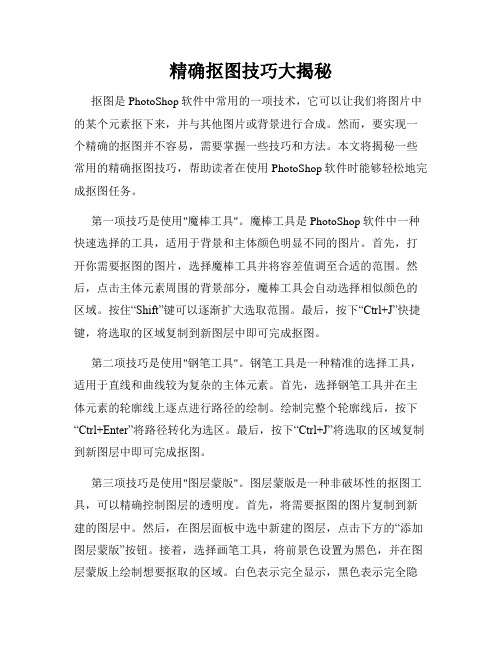
精确抠图技巧大揭秘抠图是PhotoShop软件中常用的一项技术,它可以让我们将图片中的某个元素抠下来,并与其他图片或背景进行合成。
然而,要实现一个精确的抠图并不容易,需要掌握一些技巧和方法。
本文将揭秘一些常用的精确抠图技巧,帮助读者在使用PhotoShop软件时能够轻松地完成抠图任务。
第一项技巧是使用"魔棒工具"。
魔棒工具是PhotoShop软件中一种快速选择的工具,适用于背景和主体颜色明显不同的图片。
首先,打开你需要抠图的图片,选择魔棒工具并将容差值调至合适的范围。
然后,点击主体元素周围的背景部分,魔棒工具会自动选择相似颜色的区域。
按住“Shift”键可以逐渐扩大选取范围。
最后,按下“Ctrl+J”快捷键,将选取的区域复制到新图层中即可完成抠图。
第二项技巧是使用"钢笔工具"。
钢笔工具是一种精准的选择工具,适用于直线和曲线较为复杂的主体元素。
首先,选择钢笔工具并在主体元素的轮廓线上逐点进行路径的绘制。
绘制完整个轮廓线后,按下“Ctrl+Enter”将路径转化为选区。
最后,按下“Ctrl+J”将选取的区域复制到新图层中即可完成抠图。
第三项技巧是使用"图层蒙版"。
图层蒙版是一种非破坏性的抠图工具,可以精确控制图层的透明度。
首先,将需要抠图的图片复制到新建的图层中。
然后,在图层面板中选中新建的图层,点击下方的“添加图层蒙版”按钮。
接着,选择画笔工具,将前景色设置为黑色,并在图层蒙版上绘制想要抠取的区域。
白色表示完全显示,黑色表示完全隐藏,灰色表示透明度。
通过不断使用画笔工具调整透明度,就可以实现精确抠图的效果。
第四项技巧是使用"磁性套索工具"。
磁性套索工具是一种可以自动吸附于图像边缘的选择工具,适用于边缘清晰的主体元素。
首先,选择磁性套索工具并将“频率”选项调至适当的数值。
然后,将套索工具在主体元素的边缘上进行拖动,磁性套索工具会自动吸附于主体元素的边缘。
Photoshop抠图方法分析及应用
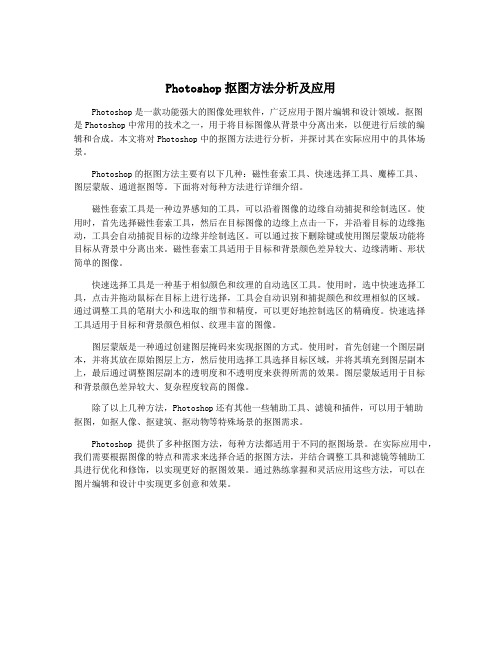
Photoshop抠图方法分析及应用Photoshop是一款功能强大的图像处理软件,广泛应用于图片编辑和设计领域。
抠图是Photoshop中常用的技术之一,用于将目标图像从背景中分离出来,以便进行后续的编辑和合成。
本文将对Photoshop中的抠图方法进行分析,并探讨其在实际应用中的具体场景。
Photoshop的抠图方法主要有以下几种:磁性套索工具、快速选择工具、魔棒工具、图层蒙版、通道抠图等。
下面将对每种方法进行详细介绍。
磁性套索工具是一种边界感知的工具,可以沿着图像的边缘自动捕捉和绘制选区。
使用时,首先选择磁性套索工具,然后在目标图像的边缘上点击一下,并沿着目标的边缘拖动,工具会自动捕捉目标的边缘并绘制选区。
可以通过按下删除键或使用图层蒙版功能将目标从背景中分离出来。
磁性套索工具适用于目标和背景颜色差异较大、边缘清晰、形状简单的图像。
快速选择工具是一种基于相似颜色和纹理的自动选区工具。
使用时,选中快速选择工具,点击并拖动鼠标在目标上进行选择,工具会自动识别和捕捉颜色和纹理相似的区域。
通过调整工具的笔刷大小和选取的细节和精度,可以更好地控制选区的精确度。
快速选择工具适用于目标和背景颜色相似、纹理丰富的图像。
图层蒙版是一种通过创建图层掩码来实现抠图的方式。
使用时,首先创建一个图层副本,并将其放在原始图层上方,然后使用选择工具选择目标区域,并将其填充到图层副本上,最后通过调整图层副本的透明度和不透明度来获得所需的效果。
图层蒙版适用于目标和背景颜色差异较大、复杂程度较高的图像。
除了以上几种方法,Photoshop还有其他一些辅助工具、滤镜和插件,可以用于辅助抠图,如抠人像、抠建筑、抠动物等特殊场景的抠图需求。
Photoshop提供了多种抠图方法,每种方法都适用于不同的抠图场景。
在实际应用中,我们需要根据图像的特点和需求来选择合适的抠图方法,并结合调整工具和滤镜等辅助工具进行优化和修饰,以实现更好的抠图效果。
Ps最全十大抠图方法都在这,最后一种万能「值得收藏」

Ps最全十大抠图方法都在这,最后一种万能「值得收藏」今天KoKo就来给大家介绍十种用ps抠图的方法:1、橡皮擦:例如我要把第一张图片的云替换到第二张图的大海上面去:直接将两张图片拖进ps摆放好图层顺序然后选择橡皮擦工具进行擦除就可以了:小技巧:你可以调整图片的透明度,以免擦除过度擦完之后再调整回来就可以了!同时注意涂抹的时候可以分别点击“【】”方括号键进行画笔大小的调整哦:用这个方法进行抠图优点:快缺点:细节不容易被控制,对于两张图片合成的边缘部分处理,需要特别小心2、魔术橡皮擦又称魔棒工具用这个方法也能快速的将背景进行去掉:注意看一下左上角红色方框处的容差这里做下解释容差值简单理解就是容许选择颜色的差别度数值越大,容许的范围越广所以当你选择魔棒工具来消除背景的时候单击鼠标左键,发现消除的范围比较下的时候不妨可以把容差值调大一些:这样就可以轻松擦除掉背景了:优点:比橡皮擦更快,适用于删除大范围的纯色背景缺点:同样细节不易处理3、快速选择工具:同样还是这两张图我们只需要点击快速选择工具然后鼠标左键按住拖拽进行框选要选择的区域就可以了:框选过程中如果遇到如红色方框处被多选的部分可以按alt+鼠标拖拽去进行删减:最后点击删除键被选择的部分就会删除掉选择过程中同样可以分别点击“【】”方括号键进行画笔大小的调整让选区做到更加精细以上三种方法对于替换背景、风景等相当适用但是都不太适合做特别细节的处理4、多边形套索工具如果抠取对象是边缘明显的多边形图形那么用它就再适合不过了例如下图我要抠出麦克风选择多边形套索工具:操作方法是直接鼠标单击然后拖动,这样它会形成一条直线然后不断的重复将对象套住:如果希望边缘部分不要太生硬可以选择鼠标右键点击羽化几个像素:这样图片就被抠出来了当然,你也可以尝试用磁性套索工具这里就不复述了:这个应该是最常用的抠图方法之一了边缘有弧度的图像不太适用5、钢笔工具钢笔工具的用途非常多抠图也是其中的常用用途之一它不同于多边形套索工具的是可以抠除边缘有弧形的图像如图我们要把这个书本抠出来点击钢笔工具:单击鼠标建立一个描点然后再点另外一个描点的时候鼠标左键不放进行拖动然后就可以画出弧形了将整个图形勾勒一遍:鼠标右键建立选区:这样图像就会被抠出来了:操作上来说需要一定的练习但是如果能熟练运用钢笔工具的画无论是抠图,还是作图都会有相当大的帮助!6、通道抠图:这个方法对于抠取零碎物体的边缘非常有效例如人物的头发,动物的毛发等比如我们要把女神斯嘉丽给抠出来:它的原理是抠取的对象与背景有强烈对比然后利用这个对比来创建选区从而达到一个抠图的效果如图点击通道选择一个人物与背景差别最大的通道我这里是蓝色通道差别最大:接着右键点击蓝色通道,复制一份:接下来在复制的蓝色通道图层上操作我们的目的是为了让人物和背景形成更加强烈的差异可以选择让背景变暗人物变白反之也可以,我的方法是先ctrl+i 反相:然后ctrl+l调出色阶命令,将人物变白,背景变黑:接着再用钢笔工具将人物身上的暗部也套住建立选区:然后填充成白色:接下来再按住ctrl键鼠标左键单击复制的蓝色通道层这样就载入选区了:接下来再回到混合通道RGB图层页面,反选一下选区点击删除键人物就被抠出来了:最后再把剩下的背景用橡皮擦涂抹一下,就OK了:7、色彩范围利用色彩范围抠图的原理和通道抠图类似也是利用人物和背景的反差来建立选区同样以斯嘉丽这张图为例:用鼠标点一下要去除的背景颜色色彩范围选项菜单里可以看到取样颜色的地方就变成白色了当然你也可以调节红色方框处的颜色容差值尽量让需要去除的部分为白色,保留的部分为黑色:点击确定以后,选区就建立了:再点击删除键,被选出来的颜色就被删除了:再重复两次抠图就抠的更加干净了这种方式抠出来的头发,也很细致:8、图层蒙板这个方法野郎在之前的教程里也提到过原理其实很简单就是把在蒙板上把需要显示的区域涂抹成白色需要遮挡的区域涂抹成黑色例如下图我们要把闹钟抠除掉先新建蒙板:然后先用钢笔工具把闹钟勾勒出来:接着同样建立选区以后,将选区填充为黑色:这样选区就被抠除掉了大家可能会认为为什么不直接用钢笔工具抠图?区别在于如果是在蒙板上操作不会对原图有任何损伤如果你想恢复,直接再填充为白色就可以了这也是目前最为常用的抠图方法之一:9、剪贴蒙板同样还是这个闹钟的例子首先创建一个空白的图层置于原图的下方:然后利用钢笔工具将钢笔勾勒住以后建立选区然后反选一下然后随意的填充一个颜色:接着鼠标右键点击原图层,创建剪贴蒙板:这个时候,闹钟就被抠除掉啦!10、调整边缘这个功能使用的前提是基于以上的9种方式首先建立好选区之后的操作它可以让抠图做到更加精细还是以之前女神斯嘉丽的照片为例还是利用色彩范围先建立选区,然后反选:然后点击红色方框处的选择并遮住:进入页面后再右侧的视图我选择黑底这样视觉上更利于调整:点击右侧下方红色方框处的净化颜色可以让头发边缘的颜色更加自然然后点左边红色方框处的调整边缘工具在头发的边缘处不断的变换画笔的大小进行涂抹:点击左边红色方框处的快速选取工具同样可以用alt切换为删除区域将剩余不需要的背景颜色删除掉最后我们对比一下前面分别用通道抠图、颜色范围抠图以及用了调整边缘以后三张图的对比吧:通道抠图色彩范围抠图调整边缘以后好了今天分享的十种抠图方法总的来说抠图其实都是一个需要耐心的活儿你需要根据不同的图片选择最适合的方法来处理不过无论你使用前面哪一种抠图办法最后一种调整边缘的方法都可以让抠图做到更加精细!。
PS抠图方法及技巧大总结
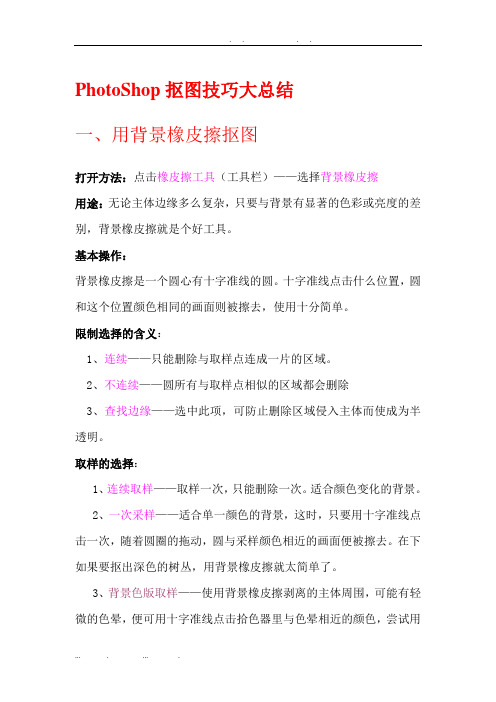
PhotoShop抠图技巧大总结一、用背景橡皮擦抠图打开方法:点击橡皮擦工具(工具栏)——选择背景橡皮擦用途:无论主体边缘多么复杂,只要与背景有显著的色彩或亮度的差别,背景橡皮擦就是个好工具。
基本操作:背景橡皮擦是一个圆心有十字准线的圆。
十字准线点击什么位置,圆和这个位置颜色相同的画面则被擦去,使用十分简单。
限制选择的含义:1、连续——只能删除与取样点连成一片的区域。
2、不连续——圆所有与取样点相似的区域都会删除3、查找边缘——选中此项,可防止删除区域侵入主体而使成为半透明。
取样的选择:1、连续取样——取样一次,只能删除一次。
适合颜色变化的背景。
2、一次采样——适合单一颜色的背景,这时,只要用十字准线点击一次,随着圆圈的拖动,圆与采样颜色相近的画面便被擦去。
在下如果要抠出深色的树丛,用背景橡皮擦就太简单了。
3、背景色版取样——使用背景橡皮擦剥离的主体周围,可能有轻微的色晕,便可用十字准线点击拾色器里与色晕相近的颜色,尝试用不同的容差,便可消除色晕。
几个技巧:容差的选择:正确设置容差是成功使用背景橡皮擦的关键。
当发现圆主体被擦除,需要调低容差;当背景擦除不干净,则要调高容差。
画笔硬度:正确选择画笔硬度才能产生真实的主体边缘。
主体的边沿很锐时,画笔要硬;主体的边沿比较柔和或模糊时,要适当减小画笔的硬度。
不要在棋盘格下观察主体:用背景橡皮擦显露出的透明的棋盘格往往使主体边沿的细部看不清,可在其下面建立一个与主体反差很大的单色图层,在单色图层上的主体的缺陷便暴露无遗。
此外,要随时更换十字准线圆的大小以适应擦除不同背景的需要。
实例1、用背景橡皮擦将花朵从背景中抠出,换成浅紫色背景。
素材:精美鲜花图片中有这个图片步骤:1、打开花朵素材(执行菜单:文件——打开)。
打开图层调板(执行菜单:窗口——图层)后,花朵素材就是背景图层;2、将背景图层缩略图拖至图层调板下方的“创建新图层”图标,产生“背景副本”图层;3、对背景图层执行菜单:编辑——填充——颜色(选择浅黄色),将背景填充为浅黄色;4、对背景副本执行背景橡皮擦操作,擦除花朵后面的背景色(下一图层的黄色显现出来),满意后合并图层(执行菜单:图层——合并可见图层)。
抠图技巧
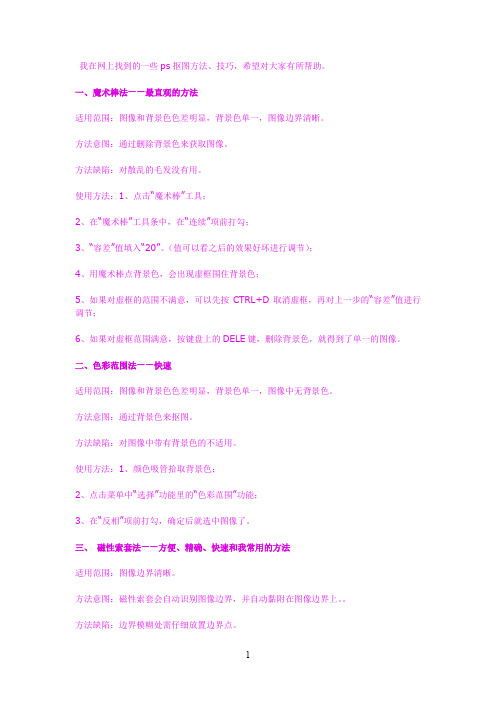
我在网上找到的一些ps抠图方法、技巧,希望对大家有所帮助。
一、魔术棒法——最直观的方法适用范围:图像和背景色色差明显,背景色单一,图像边界清晰。
方法意图:通过删除背景色来获取图像。
方法缺陷:对散乱的毛发没有用。
使用方法:1、点击“魔术棒”工具;2、在“魔术棒”工具条中,在“连续”项前打勾;3、“容差”值填入“20”。
(值可以看之后的效果好坏进行调节);4、用魔术棒点背景色,会出现虚框围住背景色;5、如果对虚框的范围不满意,可以先按CTRL+D取消虚框,再对上一步的“容差”值进行调节;6、如果对虚框范围满意,按键盘上的DELE键,删除背景色,就得到了单一的图像。
二、色彩范围法——快速适用范围:图像和背景色色差明显,背景色单一,图像中无背景色。
方法意图:通过背景色来抠图。
方法缺陷:对图像中带有背景色的不适用。
使用方法:1、颜色吸管拾取背景色;2、点击菜单中“选择”功能里的“色彩范围”功能;3、在“反相”项前打勾,确定后就选中图像了。
三、磁性索套法——方便、精确、快速和我常用的方法适用范围:图像边界清晰。
方法意图:磁性索套会自动识别图像边界,并自动黏附在图像边界上。
方法缺陷:边界模糊处需仔细放置边界点。
使用方法:1、右击“索套”工具,选中“磁性索套”工具;2、用“磁性索套”工具,沿着图像边界放置边界点,两点之间会自动产生一条线,并黏附在图像边界上。
3、边界模糊处需仔细放置边界点。
4、索套闭合后,抠图就完成了。
四、(索套)羽化法——粗加工适用范围:粗略的抠图。
方法意图:粗略抠图,不求精确。
方法缺陷:图像边界不精确。
使用方法:1、点击“索套”工具;2、用索套粗略地围住图像,边框各处要与图像边界有差不多的距离;这点能保证之后羽化范围的一致性,提高抠图的精确性;3、右击鼠标,选择“羽化”功能;4、调节羽化值,一般填入“20”,确定后就粗略选中图像了。
羽化值的大小,要根据前一步边框与图像的间距大小调节。
五、(索套)钢笔工具法——最精确最花工夫的方法适用范围:图像边界复杂,不连续,加工精度度高。
ps抠图方法大全8种方法
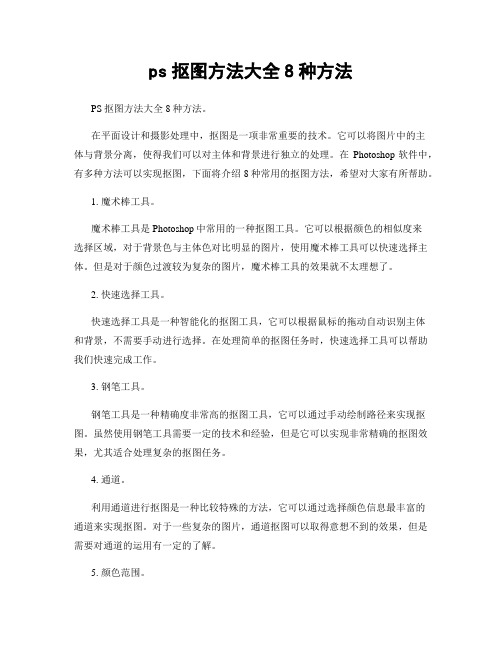
ps抠图方法大全8种方法PS抠图方法大全8种方法。
在平面设计和摄影处理中,抠图是一项非常重要的技术。
它可以将图片中的主体与背景分离,使得我们可以对主体和背景进行独立的处理。
在Photoshop软件中,有多种方法可以实现抠图,下面将介绍8种常用的抠图方法,希望对大家有所帮助。
1. 魔术棒工具。
魔术棒工具是Photoshop中常用的一种抠图工具。
它可以根据颜色的相似度来选择区域,对于背景色与主体色对比明显的图片,使用魔术棒工具可以快速选择主体。
但是对于颜色过渡较为复杂的图片,魔术棒工具的效果就不太理想了。
2. 快速选择工具。
快速选择工具是一种智能化的抠图工具,它可以根据鼠标的拖动自动识别主体和背景,不需要手动进行选择。
在处理简单的抠图任务时,快速选择工具可以帮助我们快速完成工作。
3. 钢笔工具。
钢笔工具是一种精确度非常高的抠图工具,它可以通过手动绘制路径来实现抠图。
虽然使用钢笔工具需要一定的技术和经验,但是它可以实现非常精确的抠图效果,尤其适合处理复杂的抠图任务。
4. 通道。
利用通道进行抠图是一种比较特殊的方法,它可以通过选择颜色信息最丰富的通道来实现抠图。
对于一些复杂的图片,通道抠图可以取得意想不到的效果,但是需要对通道的运用有一定的了解。
5. 颜色范围。
颜色范围工具可以根据颜色的相似度来选择区域,它可以选择特定颜色范围内的所有像素。
对于一些颜色对比明显的图片,颜色范围工具可以快速选择主体,是一种比较方便的抠图方法。
6. 图层蒙版。
图层蒙版是一种非破坏性的抠图方法,它可以在不影响原始像素的情况下实现抠图。
通过在图层上添加蒙版,并利用画笔工具进行绘制,可以实现精确的抠图效果。
7. 选择菜单。
在Photoshop的选择菜单中,有多种选择工具可以帮助我们实现抠图。
比如通过色彩范围选择、边缘选择等功能,可以快速选择主体。
这些选择工具在一些特定的抠图任务中非常实用。
8. 透明度蒙版。
透明度蒙版是一种利用图层透明度信息来实现抠图的方法。
抠图技巧 快速精确抠出复杂图像

抠图技巧:快速精确抠出复杂图像抠图是PhotoShop软件中常用的一项技术,用于将图像中的某一部分提取出来,并放置到其他背景中,或者仅保留提取的部分作为新的图像。
对于复杂的图像,抠图通常需要耗费大量的时间和精力。
下面将介绍几种快速、精确抠出复杂图像的技巧。
1. 使用魔术棒工具魔术棒工具是PhotoShop软件中一个非常有用的工具,它可以根据设定的颜色范围选取图像中的某一部分。
对于复杂的图像,可以使用魔术棒工具选取其中一部分,并通过调整工具选项来增加或减少选取的准确性。
选取完成后,按下Ctrl+J快捷键可以将选取的部分复制到新的图层中。
2. 利用画笔工具与图层蒙版在复杂的图像中,有时候使用魔术棒工具会出现边界不清晰的情况。
这时,可以选择使用画笔工具配合图层蒙版进行抠图。
首先,将原始图像复制到一个新的图层中。
然后,在新图层上使用画笔工具在需要保留的区域进行绘制,颜色可以选择纯黑或纯白。
绘制完成后,创建一个图层蒙版,将画笔工具绘制的部分转换为蒙版。
这样,抠图的区域就可以非常精确地得到保留。
3. 使用快速选择工具与辅助选择工具快速选择工具是PhotoShop软件中用于快速选取图像中某一区域的工具。
通过拖动鼠标,工具会根据颜色和纹理等特征,智能地选取所需部分。
辅助选择工具包括磁性套索工具和多边形套索工具,它们可以辅助快速选择工具进行更精确的选取。
使用快速选择工具与辅助选择工具可以快速而准确地抠出复杂图像的某一部分。
4. 利用渐变工具和图层样式渐变工具与图层样式可以用来修饰抠出的图像,使其融入新的背景中。
首先,在抠出的图像上新建一个图层样式,并选择渐变工具。
调整渐变工具为线性渐变,颜色由原图颜色逐渐渐变为背景颜色。
然后,将渐变工具应用于蒙版上,通过调整渐变覆盖的范围和角度,使得抠出图像与背景之间的过渡更加自然。
5. 使用磨砂滤镜和调整图层透明度有时候,抠图后的图像边缘可能显得过于锐利和不真实。
这时,可以使用磨砂滤镜来减少锐利的感觉。
抠图常用的五种方法

抠图常用的五种方法
抠图,即将某张图片中的一部分提取出来,并且将提取出来的部分放置在新的背景上,达到在新背景上呈现原本图片的效果。
抠图也被称作“图像拼接”,是图片处理中常用的一项技术。
目前抠图常用的五种方法如下:
1、手绘抠图:这种方法需要使用Photoshop或者其他图像处理软件,通过钢笔工具、磨皮工具、魔棒工具以及蒙版、混合模式等,在原图上精心绘制,以便将想要抠出的部分从原图中抠出来。
2、向量抠图:这种方法也是使用图像处理软件,根据抠图的需求,使用向量曲线工具,将抠图的区域用向量曲线拟合,并将拟合的曲线剪切,以便将想抠出的部分从原图中抠出来。
3、AI抠图:AI抠图可以将抠图的繁琐步骤自动完成,大大简化了抠图的流程。
AI抠图可以利用AI算法自动识别图像上的特征,自动抠出想要抠出的部分,而不需要人工操作。
4、抠图素材:抠图素材是指,在网络上搜集到的,已经抠好的图片,可以直接使用,无需再抠图,而且抠图素材的画风非常多样,可以满足不同需求。
5、Photoshop中的抠图工具:Photoshop中也有专门的抠图工具,可以直接对原图进行抠图,抠图工具有很多种,比如魔棒工具、向量抠图工具、抠图蒙版工具等,可以根据不同的需求来使用这些工具,以便抠出想要的图像。
扣图 PS 抠图方法 扣取想要的图案

04
抽取需要的图像
提示 :在“色彩范围”对话框的预览 框中,白色表示被选择区域,黑色表示未
被选择区域。
第4步:完成取样
使用“添加到取样”按钮 将图中所
有蓝色选择完毕后,单击
按
钮,完成取样在图像中建立选区。
第1步:打开图片 打开“树木.jpg”图像(光盘\素材文 件\第4章\树木.jpg),然后选择【选 择】/【色彩范围】命令,打开“色彩 范围”对话框。
第2步:吸取颜色 设置“颜色容差”值为“50”,然后 移动鼠标至图像中,鼠标将变为 形 状,单击背景的蓝色处,取样颜色。
Page 96
@
第3步:添加取样
A:如果不确定应该选择那个通道,可事先观察每一个通道,选择对比度最 大的一个通道进行复制。
Page 98
@
第3步:调整通道
选择【图像】/【调整】/【色阶】命
令,在打开的“色阶”对话框中,
设置“输入色阶”值为“0、0.60、
150”,然后单击
按钮。
04
抽取需要的图像
第4步:调整曲线
继 续 选 择 【 图 像 】 / 【 调 整 】 / 【 曲
教你一招 选择不连续的区域
在使用魔棒工具对图像进行选择时,如果图像中需要被选择的区域颜色相 似但处于不同位置,此时就可在魔棒工具的选项栏中取消选中“连续”复 选框,则可在图像中单击一次就选择不同区域的相同或类似的颜色。
4.1.2 使用套索工具抠取图像
“套索工具” 也经常用于创建选区,比较常用于选择图像中的指定区域。
提示 :按住Alt键不放单击锚点, 是为了删除用于将直线路径变为曲线 路径的辅助线。如果不执行这个步 骤,将会影响之后创建路径的角度。
Photoshop抠图技巧:将主体完美地从背景中分离
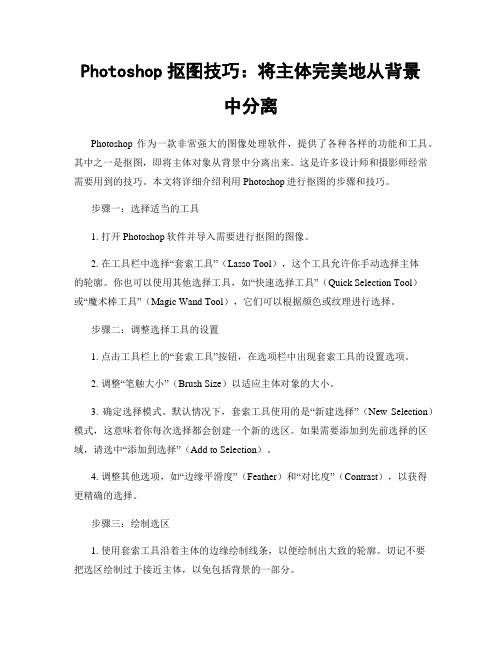
Photoshop抠图技巧:将主体完美地从背景中分离Photoshop作为一款非常强大的图像处理软件,提供了各种各样的功能和工具。
其中之一是抠图,即将主体对象从背景中分离出来。
这是许多设计师和摄影师经常需要用到的技巧。
本文将详细介绍利用Photoshop进行抠图的步骤和技巧。
步骤一:选择适当的工具1. 打开Photoshop软件并导入需要进行抠图的图像。
2. 在工具栏中选择“套索工具”(Lasso Tool),这个工具允许你手动选择主体的轮廓。
你也可以使用其他选择工具,如“快速选择工具”(Quick Selection Tool)或“魔术棒工具”(Magic Wand Tool),它们可以根据颜色或纹理进行选择。
步骤二:调整选择工具的设置1. 点击工具栏上的“套索工具”按钮,在选项栏中出现套索工具的设置选项。
2. 调整“笔触大小”(Brush Size)以适应主体对象的大小。
3. 确定选择模式。
默认情况下,套索工具使用的是“新建选择”(New Selection)模式,这意味着你每次选择都会创建一个新的选区。
如果需要添加到先前选择的区域,请选中“添加到选择”(Add to Selection)。
4. 调整其他选项,如“边缘平滑度”(Feather)和“对比度”(Contrast),以获得更精确的选择。
步骤三:绘制选区1. 使用套索工具沿着主体的边缘绘制线条,以便绘制出大致的轮廓。
切记不要把选区绘制过于接近主体,以免包括背景的一部分。
2. 如果选错了一些地方,可以按住Alt键(Windows)或Option键(Mac),然后使用套索工具修复选区。
步骤四:调整选区1. 选择“羽化”(Feather)选项,将其数值设置为适当的大小,以实现主体和背景之间的柔和过渡。
2. 按下Ctrl键(Windows)或Command键(Mac),然后点击“选区”(Selection)菜单,选择“反向”(Inverse),将选区变为背景而非主体。
PS:抠图方法1(利用对比度ctrl+l)
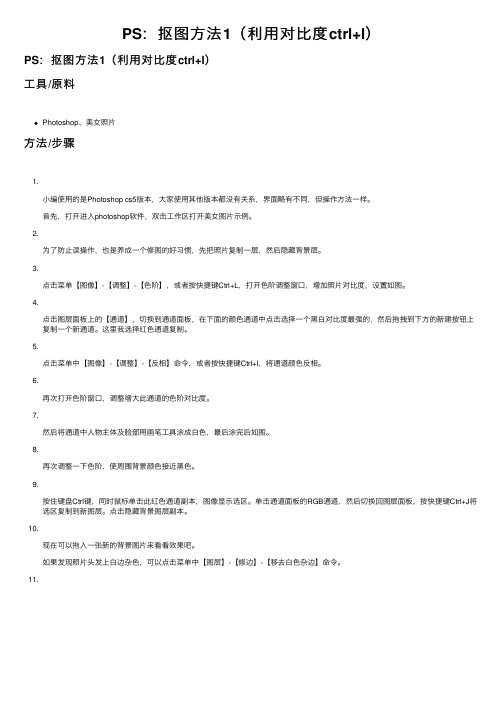
PS:抠图⽅法1(利⽤对⽐度ctrl+l)
PS:抠图⽅法1(利⽤对⽐度ctrl+l)
⼯具/原料
Photoshop、美⼥照⽚
⽅法/步骤
1.
⼩编使⽤的是Photoshop cs5版本,⼤家使⽤其他版本都没有关系,界⾯略有不同,但操作⽅法⼀样。
⾸先,打开进⼊photoshop软件,双击⼯作区打开美⼥图⽚⽰例。
2.
为了防⽌误操作,也是养成⼀个修图的好习惯,先把照⽚复制⼀层,然后隐藏背景层。
3.
点击菜单【图像】-【调整】-【⾊阶】,或者按快捷键Ctrl+L,打开⾊阶调整窗⼝,增加照⽚对⽐度,设置如图。
4.
点击图层⾯板上的【通道】,切换到通道⾯板,在下⾯的颜⾊通道中点击选择⼀个⿊⽩对⽐度最强的,然后拖拽到下⽅的新建按钮上复制⼀个新通道。
这⾥我选择红⾊通道复制。
5.
点击菜单中【图像】-【调整】-【反相】命令,或者按快捷键Ctrl+I,将通道颜⾊反相。
6.
再次打开⾊阶窗⼝,调整增⼤此通道的⾊阶对⽐度。
7.
然后将通道中⼈物主体及脸部⽤画笔⼯具涂成⽩⾊,最后涂完后如图。
8.
再次调整⼀下⾊阶,使周围背景颜⾊接近⿊⾊。
9.
按住键盘Ctrl键,同时⿏标单击此红⾊通道副本,图像显⽰选区。
单击通道⾯板的RGB通道,然后切换回图层⾯板,按快捷键Ctrl+J将选区复制到新图层。
点击隐藏背景图层副本。
10.
现在可以拖⼊⼀张新的背景图⽚来看看效果吧。
如果发现照⽚头发上⽩边杂⾊,可以点击菜单中【图层】-【修边】-【移去⽩⾊杂边】命令。
11.。
抠图的应用原理
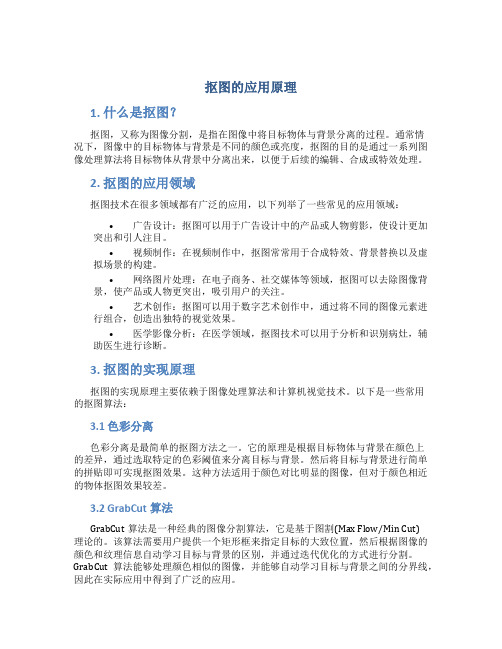
抠图的应用原理1. 什么是抠图?抠图,又称为图像分割,是指在图像中将目标物体与背景分离的过程。
通常情况下,图像中的目标物体与背景是不同的颜色或亮度,抠图的目的是通过一系列图像处理算法将目标物体从背景中分离出来,以便于后续的编辑、合成或特效处理。
2. 抠图的应用领域抠图技术在很多领域都有广泛的应用,以下列举了一些常见的应用领域:•广告设计:抠图可以用于广告设计中的产品或人物剪影,使设计更加突出和引人注目。
•视频制作:在视频制作中,抠图常常用于合成特效、背景替换以及虚拟场景的构建。
•网络图片处理:在电子商务、社交媒体等领域,抠图可以去除图像背景,使产品或人物更突出,吸引用户的关注。
•艺术创作:抠图可以用于数字艺术创作中,通过将不同的图像元素进行组合,创造出独特的视觉效果。
•医学影像分析:在医学领域,抠图技术可以用于分析和识别病灶,辅助医生进行诊断。
3. 抠图的实现原理抠图的实现原理主要依赖于图像处理算法和计算机视觉技术。
以下是一些常用的抠图算法:3.1 色彩分离色彩分离是最简单的抠图方法之一。
它的原理是根据目标物体与背景在颜色上的差异,通过选取特定的色彩阈值来分离目标与背景。
然后将目标与背景进行简单的拼贴即可实现抠图效果。
这种方法适用于颜色对比明显的图像,但对于颜色相近的物体抠图效果较差。
3.2 GrabCut算法GrabCut算法是一种经典的图像分割算法,它是基于图割(Max Flow/Min Cut)理论的。
该算法需要用户提供一个矩形框来指定目标的大致位置,然后根据图像的颜色和纹理信息自动学习目标与背景的区别,并通过迭代优化的方式进行分割。
GrabCut算法能够处理颜色相似的图像,并能够自动学习目标与背景之间的分界线,因此在实际应用中得到了广泛的应用。
3.3 深度学习方法近年来,随着深度学习技术的发展,基于深度卷积神经网络的抠图方法也取得了显著的进展。
这些方法依靠大量的标注图像进行训练,通过学习图像的语义信息来进行分割。
Photoshop抠图方法分析及应用
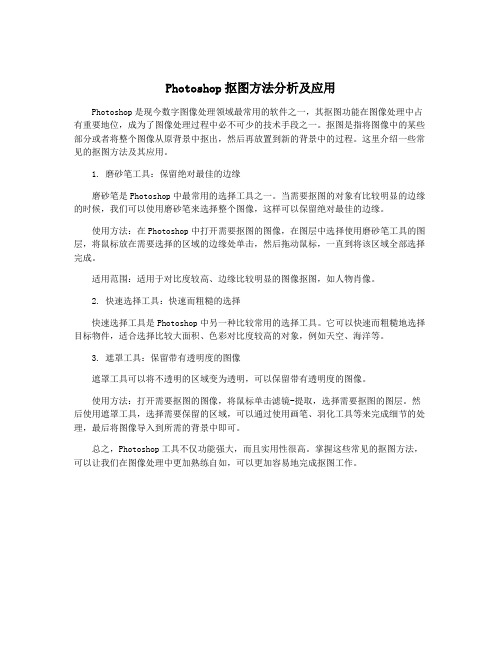
Photoshop抠图方法分析及应用
Photoshop是现今数字图像处理领域最常用的软件之一,其抠图功能在图像处理中占有重要地位,成为了图像处理过程中必不可少的技术手段之一。
抠图是指将图像中的某些部分或者将整个图像从原背景中抠出,然后再放置到新的背景中的过程。
这里介绍一些常见的抠图方法及其应用。
1. 磨砂笔工具:保留绝对最佳的边缘
磨砂笔是Photoshop中最常用的选择工具之一。
当需要抠图的对象有比较明显的边缘的时候,我们可以使用磨砂笔来选择整个图像,这样可以保留绝对最佳的边缘。
使用方法:在Photoshop中打开需要抠图的图像,在图层中选择使用磨砂笔工具的图层,将鼠标放在需要选择的区域的边缘处单击,然后拖动鼠标,一直到将该区域全部选择完成。
适用范围:适用于对比度较高、边缘比较明显的图像抠图,如人物肖像。
2. 快速选择工具:快速而粗糙的选择
快速选择工具是Photoshop中另一种比较常用的选择工具。
它可以快速而粗糙地选择目标物件,适合选择比较大面积、色彩对比度较高的对象,例如天空、海洋等。
3. 遮罩工具:保留带有透明度的图像
遮罩工具可以将不透明的区域变为透明,可以保留带有透明度的图像。
使用方法:打开需要抠图的图像,将鼠标单击滤镜-提取,选择需要抠图的图层。
然后使用遮罩工具,选择需要保留的区域,可以通过使用画笔、羽化工具等来完成细节的处理,最后将图像导入到所需的背景中即可。
总之,Photoshop工具不仅功能强大,而且实用性很高。
掌握这些常见的抠图方法,可以让我们在图像处理中更加熟练自如,可以更加容易地完成抠图工作。
ps抠图的十种方法最后一个简直是万能
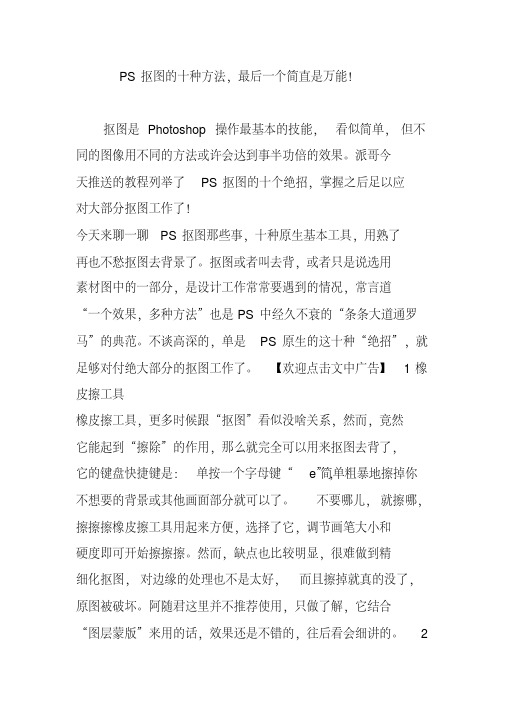
PS抠图的十种方法,最后一个简直是万能!抠图是Photoshop操作最基本的技能,看似简单,但不同的图像用不同的方法或许会达到事半功倍的效果。
派哥今天推送的教程列举了PS抠图的十个绝招,掌握之后足以应对大部分抠图工作了!今天来聊一聊PS抠图那些事,十种原生基本工具,用熟了再也不愁抠图去背景了。
抠图或者叫去背,或者只是说选用素材图中的一部分,是设计工作常常要遇到的情况,常言道“一个效果,多种方法”也是PS中经久不衰的“条条大道通罗马”的典范。
不谈高深的,单是PS原生的这十种“绝招”,就足够对付绝大部分的抠图工作了。
【欢迎点击文中广告】1橡皮擦工具橡皮擦工具,更多时候跟“抠图”看似没啥关系,然而,竟然它能起到“擦除”的作用,那么就完全可以用来抠图去背了,简单粗暴地擦掉你它的键盘快捷键是:单按一个字母键“e”,不想要的背景或其他画面部分就可以了。
不要哪儿,就擦哪,擦擦擦橡皮擦工具用起来方便,选择了它,调节画笔大小和硬度即可开始擦擦擦。
然而,缺点也比较明显,很难做到精细化抠图,对边缘的处理也不是太好,而且擦掉就真的没了,原图被破坏。
阿随君这里并不推荐使用,只做了解,它结合“图层蒙版”来用的话,效果还是不错的,往后看会细讲的。
2魔棒工具在有明显的对比的图片中,比如背景是典型的纯色的时,“魔法棒”工具就非常好用了,一点即可选中背景,删除即可。
魔法棒工具和快速选择工具是一组工具,快捷键为W,也可以通过鼠标直接选择,如下图所示。
当然,在选择的时候,魔棒工具,支持删除多选部分,也支持增加少选部分,方法都是点、点、点。
选用魔棒工具,一键去除蓝天背景,so easy3快速选择工具“快速选择工具”,顾名思义,就是“快速”地选择画面中你想要或者你不想要的部分,通过工具栏用鼠标直接选中该工具,或者用快捷键“W”,对准画面框选即可,同时,可以配合中括号“[”或“]”来缩放画笔大小,更精确的框选,如下图所示:快速选择工具,即用画笔画选区如果初步框选的范围超过了想要的画面范围的话,可以按住Alt键的同时,框选超出的部分,即可从选区减去它们,如下图所示:+Alt键,则是从选区中减去而如果初步框选后还有没被选中的部分,则可以按住啊Shift键的同时,框选要添加的部分,即可将它们添加到选区中,如下图所示操作:+Shift键,则是添加到选区4多边形套索工具顾名思义,“多边形套索工具”是针对画面中以直线构成的几何多边形使用的利器,它在工具栏的套索工具组中,选中后,沿着画面中的多边形边缘“框选”即可,而在按住Shift键的同时,则可以拉出45°或是90°的规则直线,方便选择正方形或三角形等有规则的多边形,如下图所示操作:抠选这种形状,正式多边形套索工具的拿手好戏PS:非直线轮廓的选区时,可以尝试使用“磁性套索工具”,PS会让它自发贴合轮廓做选区,前提是轮廓跟背景要有强对比。
抠图的应用原理是什么样的

抠图的应用原理是什么样的1. 什么是抠图抠图是一种将图像中的特定对象从背景中分离出来的技术。
通过抠图技术,可以将对象与背景分离,从而方便进行后续的编辑、修改或替换背景等操作。
2. 抠图的应用场景抠图技术在很多领域都有广泛的应用,以下是一些常见的应用场景:•广告设计:在广告设计中,经常需要将产品或模特从原始照片中抠出,然后与背景进行合成。
•电影制作:在电影制作中,抠图技术可以用于特效制作,例如将演员抠出后进行特效合成,或者替换背景等。
•图片编辑:在图像编辑软件中,抠图技术可以用于修复照片中的缺陷,或者将图像中的某些元素进行替换。
3. 抠图的原理抠图的原理基于图像中的像素值和区域分割的技术。
以下是一些常用的抠图原理:3.1 颜色阈值分割颜色阈值分割是一种通过对图像像素的颜色值进行阈值判断,将对象与背景进行分割的方法。
通常情况下,对象和背景的颜色会有明显的差异,根据这种差异可以使用颜色阈值将两者分割开来。
3.2 边缘检测边缘检测是通过检测图像中的边界来分割对象和背景的方法。
常用的边缘检测算法包括Sobel、Canny等。
通过检测图像中的像素值的变化,可以找到对象与背景之间的边界。
3.3 前景-背景模型前景-背景模型是一种基于像素的分类方法,通过对图像中的像素进行建模,将图像中的像素分为前景和背景两类。
通常情况下,前景像素与背景像素在颜色、纹理等方面有明显的差异,这可以作为分类的依据。
3.4 深度学习深度学习是一种利用神经网络进行图像分割的方法。
通过训练神经网络,可以将图像中的对象与背景进行准确的分割。
深度学习方法在抠图领域取得了很大的突破,能够处理复杂的图像情况和场景。
4. 抠图工具抠图技术在现代数字图像处理中得到广泛应用,有许多专门的图像编辑软件和在线工具可以实现抠图操作。
以下是一些常用的抠图工具:•Photoshop:Adobe公司开发的图像处理软件,提供了强大的抠图工具,可以使用各种方法进行抠图操作。
常见五种抠图方法
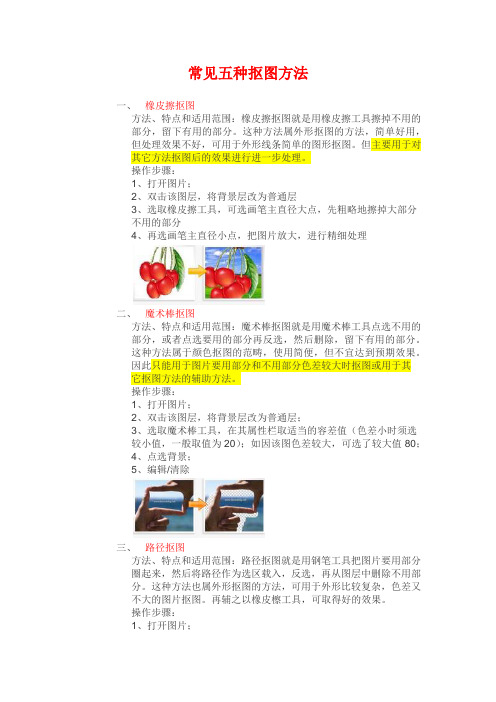
常见五种抠图方法一、橡皮擦抠图方法、特点和适用范围:橡皮擦抠图就是用橡皮擦工具擦掉不用的部分,留下有用的部分。
这种方法属外形抠图的方法,简单好用,但处理效果不好,可用于外形线条简单的图形抠图。
但主要用于对其它方法抠图后的效果进行进一步处理。
操作步骤:1、打开图片;2、双击该图层,将背景层改为普通层3、选取橡皮擦工具,可选画笔主直径大点,先粗略地擦掉大部分不用的部分4、再选画笔主直径小点,把图片放大,进行精细处理二、魔术棒抠图方法、特点和适用范围:魔术棒抠图就是用魔术棒工具点选不用的部分,或者点选要用的部分再反选,然后删除,留下有用的部分。
这种方法属于颜色抠图的范畴,使用简便,但不宜达到预期效果。
因此只能用于图片要用部分和不用部分色差较大时抠图或用于其它抠图方法的辅助方法。
操作步骤:1、打开图片;2、双击该图层,将背景层改为普通层;3、选取魔术棒工具,在其属性栏取适当的容差值(色差小时须选较小值,一般取值为20);如因该图色差较大,可选了较大值80;4、点选背景;5、编辑/清除三、路径抠图方法、特点和适用范围:路径抠图就是用钢笔工具把图片要用部分圈起来,然后将路径作为选区载入,反选,再从图层中删除不用部分。
这种方法也属外形抠图的方法,可用于外形比较复杂,色差又不大的图片抠图。
再辅之以橡皮檫工具,可取得好的效果。
操作步骤:1、打开图片;2、双击该图层,将背景层改为普通层;3、选取钢笔工具,在其属性栏选取参数;4、把图片中要用部分圈起来;5、终点接起点,形成闭合区;6、在路径面板下面点选将路径作为选区载入按钮;7、选择/反选.四、蒙版抠图方法、特点和适用范围:蒙版抠图是综合性抠图方法,即利用了图中对象的外形也利用了它的颜色。
先用用魔术棒工具点选对象,再用添加图形蒙版把对象选出来。
其关键环节是用白、黑两色画笔反复减、添蒙版区域,从而把对象外形完整精细地选出来。
操作步骤:1、打开图片;2、双击该图层,将背景层改为普通层;3、选取魔术棒工具,容差选大点(50—80),按住Shift键,通过多次点选,把对象全部地选出来;4、按下添加蒙版工具按钮;5、在导航器面板中将显示比例调大,突出要修改部分;6、选背景色为黑色,前景色为白色;7、选取画笔工具,直径在10左右,对要修改部分添加蒙版区域;8、把画笔直径调小点(5—7),转换前景和背景色,使前景色为黑色,把所添加的多余部分减掉;9、如果不够理想,则重复7、8两步,以达到满意效果。
ppt学习教程PS抠图全攻略(一)PPT版

可修改—让PPT设计简单起来!www.可修改.cc
“抠出红色抱枕”
1.8 利用【色彩范围】选取图像
可修改—让PPT设计简单起来!www.可修改.cc
1
2
步骤一:选取红色抱枕
执行菜单栏中【选择】|【色彩范围】命令。打开【色彩范围】对话框,将光标移动到画布中,在红色抱枕上单击。设置【颜色容差】的值为200,单击【确定】按钮,确认选择。
可修改—让PPT设计简单起来!www.可修改.cc
2
步骤二:变换选区
在画布中单击鼠标右键。在弹出菜单中选择【变换选区】命令。
除了单击鼠标右键,还可以执行菜单栏中的【选择】|【变换选区】命令。
1
1.2 利用【椭圆选框工具】抠圆形图像
可修改—让PPT设计简单起来!www.可修改.cc
1
步骤三:调整选区
步骤三:存储为透明背景
按Ctrl+J组合键,以选区为基础拷贝一个新的图层。单击【背景】层左侧的眼镜图标,将【背景】层隐藏,可以看到抠图后的效果。执行菜单栏中的【文件】|【存储为】命令,将文件以PNG格式进行保存,即可保留透明背景。
1.7 利用【快速选择工具】选取图像
1.7 利用【快速选择工具】选取图像
1
2
3
1.7 利用【快速选择工具】选取图像
可修改—让PPT设计简单起来!www.可修改.cc
步骤五:复制新图层并查看效果
按Ctrl+J组合键拷贝出一个新图层。单击【背景】层左侧的眼镜图标,将【背景】层隐藏,可以看到抠图后的效果。
1.8 利用【色彩范围】选取图像
1.8 利用【色彩范围】选取图像
3
1.4 利用【多边形套索工具】扣复杂多边形图像
可修改—让PPT设计简单起来!www.可修改.cc
抠图的精典教程:一图五抠
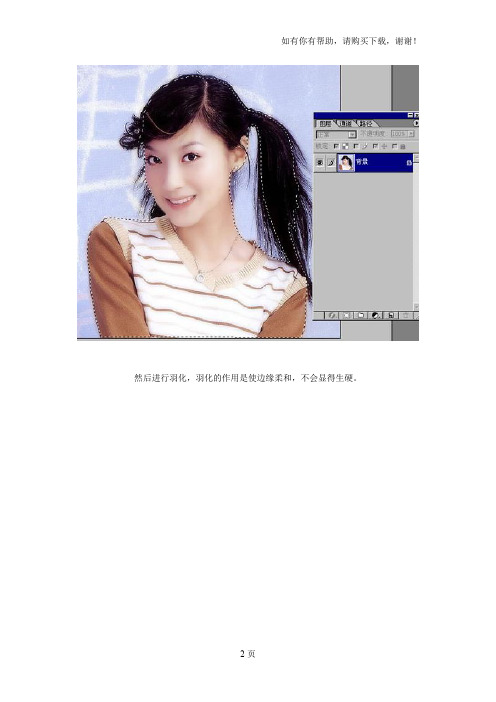
此教程为中国教程网专家叶泠原创
先贴原图
先用钢笔或套索工具勾出人物的主体部分,做的时候一定要注意,蚂蚁线不要太到边缘,更不能外出,否则扣出来的效果是不理想的。
然后进行羽化,羽化的作用是使边缘柔和,不会显得生硬。
羽化值根据图像的面积的大小和所选范围的大小而设定,我这里设定为1 然后ctrl+j自动生成图层1
按住ctrl,用鼠标点击红圈内的按钮,在图层1的下方出现“图层2”,随意填充一种黄色。如图所示:
大家看,头发边缘效果不好,显得有些灰白,用图层菜单——修边——移去白色杂边命令可清除掉。(
当然也可用“正片叠底”在后面的方法里我会用到的)
大家看,发丝边缘现在很漂亮了总的效果是不是好看了呀!这种观察通道,选取可利用通道抠图到此完毕!
我将图层1改为“人物主体”,目的为后来的另外几种抠图备用,使大家能一目了然。 关闭人物主体前的眼睛,选中背景层,回到通道。大家注意看,蓝色通道的背景很干净,呈现单一的灰白。那么蓝通道就可以利用了。
将蓝通道拖到创建新通道图标按钮处,得到一个新的“蓝副本”通道,如图所示:
ctrl+i将蓝副本通道反相,反相后,原来白的变黑,黑的变白了。但由于原来白的部分不是纯白,当然反相后就不可能是纯黑了,为了将黑度增强,就必须要进行下一步的色阶调整了。
ctrl+L色阶面版跳出来了
将中间的小三角往右拖,圆圈内的数值由原来的1变为0.88了,蓝通道显得更黑了。
按住ctrl用鼠标点击“蓝副本”通道,蚂蚁线出现了,现在的状态为选取了白色区域,我们要的就是这个白色选区了。
不要取消蚂蚁线,回到背景层
ctrl+j自动生成“图层1”,隐藏背景层前的眼睛,效果如图所示:
- 1、下载文档前请自行甄别文档内容的完整性,平台不提供额外的编辑、内容补充、找答案等附加服务。
- 2、"仅部分预览"的文档,不可在线预览部分如存在完整性等问题,可反馈申请退款(可完整预览的文档不适用该条件!)。
- 3、如文档侵犯您的权益,请联系客服反馈,我们会尽快为您处理(人工客服工作时间:9:00-18:30)。
Photoshop巧妙的抠出透明的雨伞
来源:设计中国作者:纪念册
原图
最终效果
\
1、打开原图,按Ctrl + J把背景复制一层,用钢笔或套索工具抠出人和伞,在背景图层上面新建一个图层,填充红色以便观察。
2、把抠出的人物和伞图层复制一层,把副本隐藏,点下一个图层,按Ctrl + Shift + U去色。
\]\\
3、把图层混合模式改为“滤色”,效果如下图。
4、点上一图层,用套索或橡皮工具擦去伞布保留人物与伞骨,效果如下图。
5、擦除后的效果如下图。
6、回到下一个图层,用减淡工具吧伞面上过于透明的花瓣处理一下,再用滤镜适当锐化一下。
7、随便换上一张背景素材看一下效果,抠出的伞非常逼真。
那村老师详谈多种快速勾图的方法来源:照片处理网作者:那村的人儿
原图
最终效果
先看素材,大家认为用哪种方法把水里的红花抠出来好。
也许有很多同学会用到背景橡皮工具、魔术棒、色彩范围、抽出滤镜、通道、计算等方法中的一种或者几种,但威尔哦们在抠图的时候一要讲时间功率,二要讲抠图质量。
下面我们开始来分析。
打开原图素材,点通道面板去看看红、绿、蓝三个通道,看能不能很好很快的把红花抠出来,观察了几个通道,要很快很好的把红花抠出来,确非易事,因为每个通道红花的背景都是花的,所以放弃再RGB通道抠图的念头。
]\
既然RGB通道不好扣,我们试试别的方法。
1、色彩范围:
执行:选择 > 色彩范围,打开色彩范围对话框,用吸管工具在红花里取样,然后把颜色容差调到最大,确定操作,按Ctrl + J复制得到抠出的红花,在背景层上方新建一个图层,然后拉上蓝色到白色渐变效果得到下图所示结果。
2、抽出滤镜:
复制一层,执行:滤镜 > 抽出,勾选“强制前景”色,用吸管工具在红花处取样,然后用边缘高光器在红花处涂抹,确定操作,抠出红花,在背景层上方新建一个蓝色到白色渐变填充图层,得到下图所示效果。
\\\
3、魔术棒橡皮擦工具:
复制一层,在背景图层的上方创建一个蓝色到白色的渐变填充图层,选中最上面的图层,选择工具相中的魔术棒橡皮工具,在不是红花的地方多次单击去除背景,得到如下图所示结果。
4、Lab模式用a通道勾图:
打开原图选额菜单:图像 > 模式 > Lab颜色,进入通道面板,选择a通道,复制一层,打开色阶面板做色阶调节,载入选区,回到图层面板,按Ctrl + J复制得到抠出的红花。
5、通道计算抠图:
在RGB模式下,进入通道面板,执行:图像 > 计算,打开计算对话框,源1选择红通道,勾选反相,源2选择绿通道,模式为颜色减淡,不透明度100%,结果:新通道,确定操作,对新通道进行反相操作,打开色阶面板,做色阶调节,载入选区,按Ctrl + J复制,得到抠出的红花,在背景层的上方新建一个蓝色到白色的渐变填充层得到如下图所示结果。
上面用了五种抠取红花的方法,现在来比较下效果。
总结。
巧用抽出滤镜扣出可爱的小松鼠
教程主要是介绍使用抽出滤镜勾图,对于一些毛发较多的物体抽出滤镜就有明显的优势,它完全可以把很细小的
毛发都勾出来,效果非常自然。
原图
最终效果
素材
1、打开图片,ctrl+j两次,分别得到图层1和图层1副本。
2、点击红圈处,新建图层2放于图层1和背景层之间,作为检查效果和新的背景层,并填充颜色,为体现抠图后显示微细的毛丝效果,应尽量选择较深一点的颜色。
3、在图层1执行滤镜--抽出命令,在强制前景处打勾,颜色定为白色,用高光器工具涂抹绿色,中间大面积处可用大一点的笔触,主体外的胡须部分可用小一点的笔触,这里选择5。
4、抽出的结果如下图
5、把图放大到400%,用橡皮擦把边缘的杂色擦掉
6、在图层1副本层执行滤镜--抽出命令,不要在强制前景处打勾,用高光器工具描绿边,用填充工具把中间填充蓝色。
注意描边时笔触要小一点,这里选择5。
7、抽出的结果如下图。
同样把图放大擦掉边缘的杂色
8、打开所有图层的小眼睛看看,小松鼠就抠出来了
9、点缀一下,让小松鼠捧上一束花
10、继续点缀,打上你喜欢的文字及加上边框完成最终效果。
抽出滤镜快速勾出教复杂的物体
原图
最终效果
1、打开原图,复制一层,用多边套索工具,勾出蒲公英主体部分,按Ctrl + Alt + D把选区羽化3个像素,然后按Ctrl + J复制到新的图层。
2、点前景颜色,在弹出的拾色器对话框,用吸管吸取蒲公英难勾部分边沿色彩,然后把它的RGB数值复制一下。
3、把背景图层复制一层,然后在副本执行菜单:滤镜 > 抽出,参数设置如下图。
4、把蒲公英部分涂绿。
5、按确定后第一次抽出的效果如下图。
然后再把背景图层复制一层,为了效果明显,可以在背景图层上新建一个图层填充蓝色,然后在副本2这个图层执行:滤镜 > 抽出。
6、抽出前先取出边缘部分颜色数值,这一次的颜色选区颜色与上次要有点区别,也是边缘不同位置的颜色。
7、抽出参数设置。
8、第二次抽出的效果,效果基本上出来了,可以适当把主体部分加上蒙版把边缘柔化一下即可。
照片的五种扣图教程
原图
第一抠
1、先用钢笔或套索工具勾出人物的主体部分,做的时候一定要注意,蚂蚁线不要太到边缘,更不能外出,否则扣出来的效果是不理想的。
2、然后进行羽化,羽化的作用是使边缘柔和,不会显得生硬。
3、羽化值根据图像的面积的大小和所选范围的大小而设定,我这里设定为1。
4、然后ctrl+j自动生成图层1。
5、我将图层1, 改为“人物主体”,目的为后来的另外几种抠图备用,使大家能一目了然。
6、关闭人物主体前的眼睛,选中背景层,回到通道。
大家注意看,蓝色通道的背景很干净,呈现单一的灰白,那么蓝通道就可以利用了。
7、将蓝通道拖到创建新通道图标按钮处,得到一个新的“蓝副本”通道,如图所示:
8、ctrl+i将蓝副本通道反相,反相后,原来白的变黑,黑的变白了。
但由于原来白的部分不是纯白,当然反相后就不可能是纯黑了,为了将黑度增强,就必须要进行下一步的色阶调整了。
9、ctrl+L 色阶面版跳出来了。
10、将中间的小三角往右拖,圆圈内的数值由原来的1变为0.88了,蓝通道显得更黑了。
